← Tous les tutoriels
Sauvegarde cloud sur Iperius Storage S3
En plus d’Iperius Backup, un service de stockage Cloud sécurisé et fiable peut être activé : Iperius Storage S3 .
Ce service vous permet de stocker vos fichiers facilement et en toute sécurité sur la plateforme de stockage cloud S3 d’Iperius, située dans des centres de données Tier IV certifiés ISO 27001 au sein de l’Union européenne (Florence et Milan, Italie). C’est l’une des meilleures solutions pour garantir la souveraineté des données et la conformité au RGPD.
La sauvegarde en ligne est essentielle pour protéger vos données contre les pannes matérielles, le vol, les catastrophes naturelles et, bien sûr, les cybermenaces telles que les rançongiciels. Disposer d’une ou plusieurs copies de vos fichiers dans le cloud offre un niveau de protection supplémentaire, garantissant une sécurité absolue à votre entreprise et la continuité de ses opérations.
Iperius Backup est un logiciel polyvalent qui vous permet de sauvegarder vos fichiers, machines virtuelles (VMware ESXi et Hyper-V), bases de données SQL Server, comptes Microsoft 365, postes de travail et serveurs via des images disque. Toutes ces sauvegardes peuvent être facilement envoyées vers des destinations cloud. Outre Iperius Storage S3, Iperius prend également en charge les sauvegardes automatiques vers Google Drive, Amazon S3, Wasabi Cloud Storage, Aruba Cloud, OneDrive, Microsoft Azure Storage, Dropbox, Google Cloud Storage et tout autre stockage compatible S3. L’offre d’Iperius est extrêmement large et offre une flexibilité de configuration inégalée.
En plus des principaux services de stockage mentionnés précédemment, Iperius propose deux solutions professionnelles, Iperius Storage FTPS et Iperius Storage S3 , toutes deux entièrement intégrées et utilisables de manière transparente via Iperius Backup.
Dans ce guide, nous verrons comment activer votre plan Iperius Storage S3 et comment télécharger vos fichiers sur le cloud.
Pour acheter de l’espace de stockage Iperius S3, rendez-vous simplement sur cette page . Vous pouvez choisir entre des forfaits allant de 50 Go à 3 To . Une fois l’achat finalisé (vous pouvez payer par carte bancaire ou PayPal), vous recevrez les identifiants nécessaires à la configuration de la sauvegarde : la clé d’accès et la clé secrète , typiques de tout système de stockage S3.
Configurer la sauvegarde sur Iperius Storage S3 avec Iperius est très simple.
Commencez par créer une nouvelle opération de sauvegarde en cliquant sur le bouton approprié :
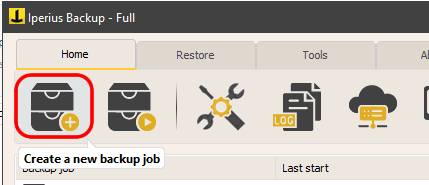
Sélectionnez les fichiers et dossiers que vous souhaitez sauvegarder :
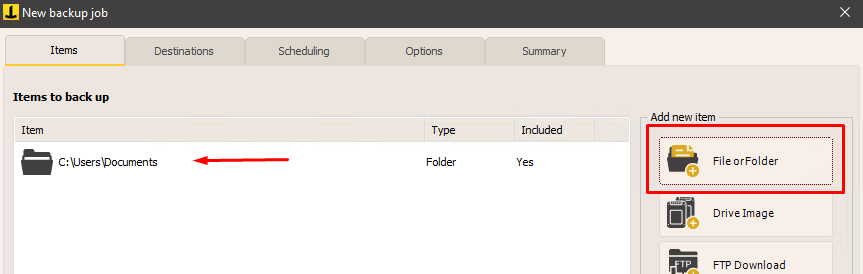
Naturellement, dans cette section, vous pouvez également configurer des éléments de sauvegarde spéciaux , tels que des images de disque, des sauvegardes de machines virtuelles, des sauvegardes de bases de données ou des comptes Microsoft 365.
Passons maintenant à l’étape suivante : configurer la destination sur Iperius Storage S3 :
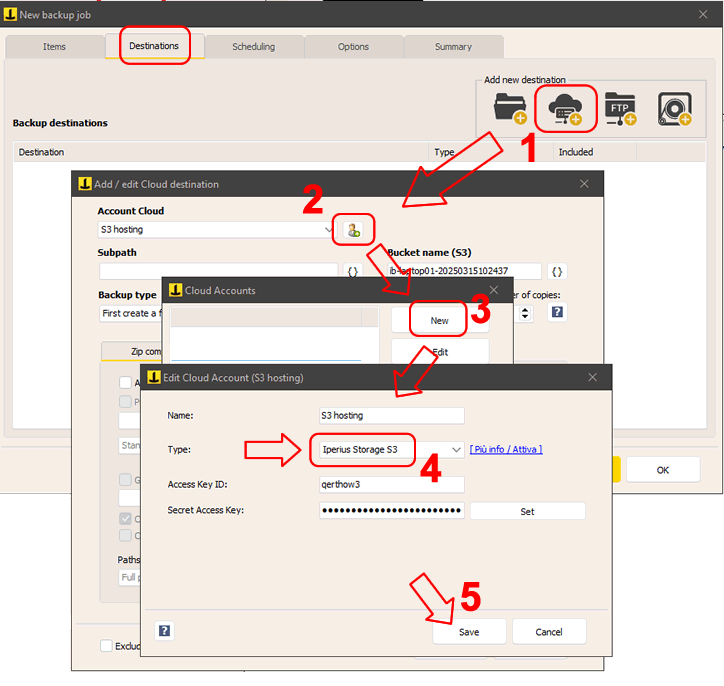
Pour configurer la destination sur Iperius Storage S3, vous devez d’abord créer le compte de connexion correspondant. Comme illustré ci-dessus, cliquez sur le bouton pour ajouter un nouveau compte, puis sélectionnez « Nouveau », choisissez le type « Iperius Storage S3 » et saisissez la clé d’accès et la clé secrète fournies lors de l’achat. Après avoir cliqué sur « Enregistrer » (un test de connexion sera effectué), fermez la fenêtre pour revenir à la configuration de la destination.
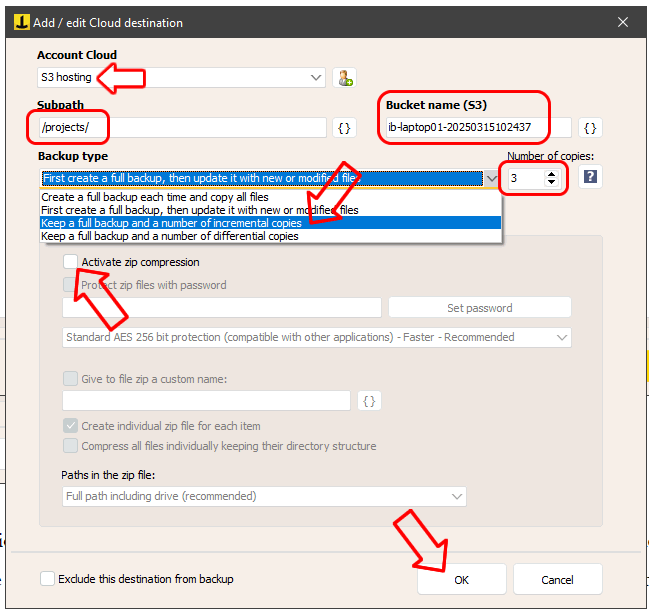
Comme vous pouvez le voir sur l’image, plusieurs options de configuration sont disponibles pour la destination sur Iperius Storage S3. La première chose à choisir est le nom du bucket (conteneur principal de fichiers et de dossiers, il doit être unique au monde, ce qui signifie qu’aucun autre utilisateur ne peut avoir choisi le même nom). Ensuite, vous pouvez spécifier le chemin d’accès à un sous-dossier, le type de sauvegarde (complète, incrémentielle, différentielle) et la compression du fichier au format ZIP avant le transfert. Vous pouvez également protéger le fichier ZIP par mot de passe, activer la synchronisation, etc.
Enfin, cliquez sur OK pour appliquer les configurations et procéder à la sauvegarde.
Dans les panneaux suivants, vous pouvez configurer la planification de la sauvegarde automatique et les notifications par e-mail pour être informé du résultat du processus de sauvegarde. Pour ces paramètres, consultez les tutoriels correspondants.
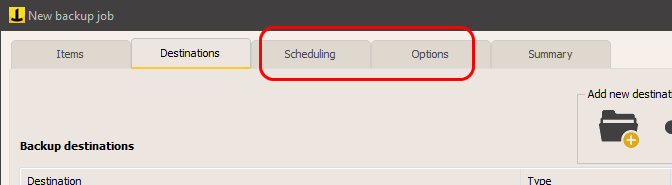
Enfin, dans le dernier panneau, écrivez le nom de l’opération de sauvegarde et enregistrez-la en cliquant sur « OK ».
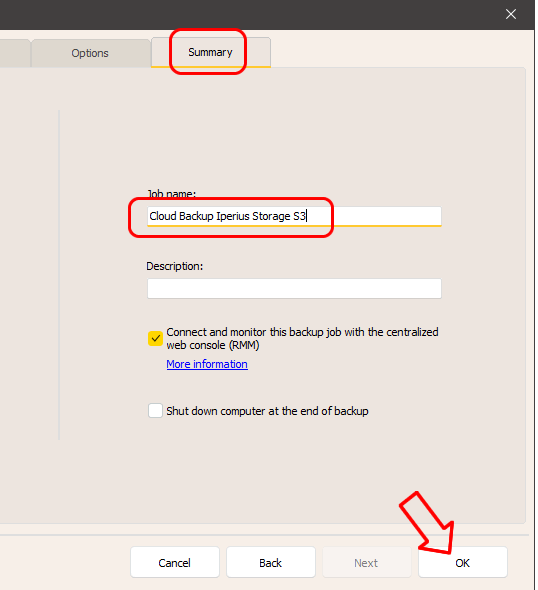
Maintenant que la configuration de la sauvegarde est terminée, vous pouvez immédiatement exécuter l’opération de sauvegarde en cliquant avec le bouton droit de la souris et en sélectionnant « Exécuter la sauvegarde ».
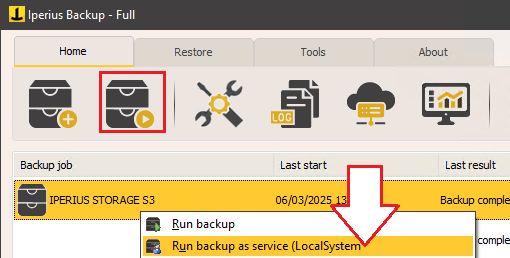
Iperius téléchargera automatiquement les fichiers vers l’espace Iperius Storage S3, créant une sauvegarde sécurisée, rapide et toujours disponible.
Pour toute question ou doute concernant ce tutoriel,
Contactez-nous